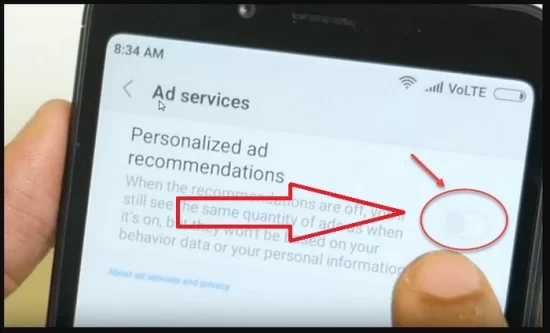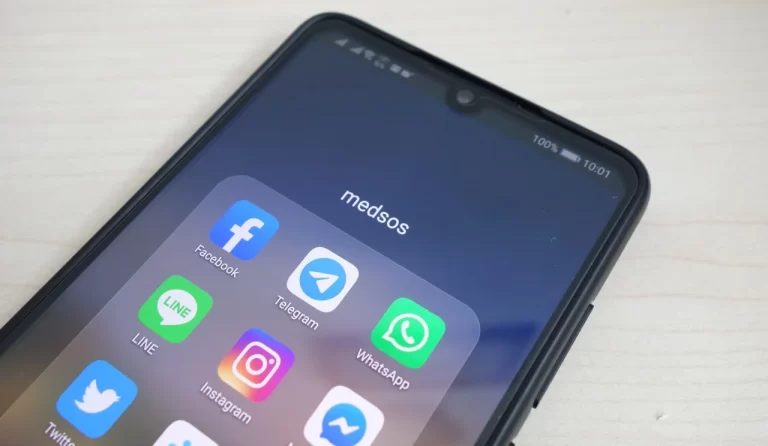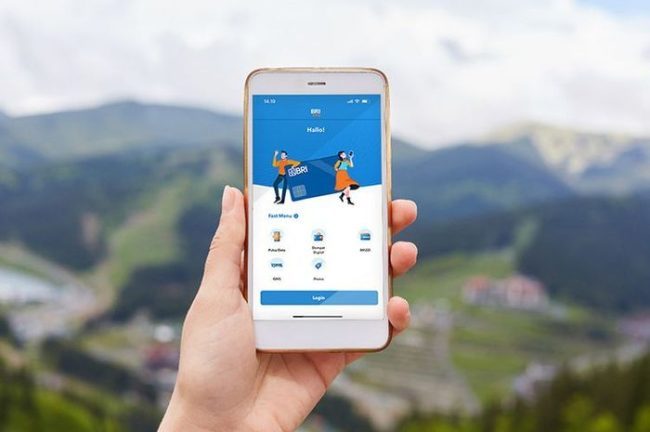Cara Mengganti Password WiFi Lewat HP Android dengan Mudah
PindahLubang.com | Apakah kamu menggunakan WiFi di rumah? Jika benar, terkadang orang lain kerap menggunakannya karena kata sandi dapat ditebak atau diketahui dari orang terdekat. Maka dari itu, kamu harus atasi dengan cara mengganti password WiFi lewat HP Android yang benar.
Siapapun pasti akan selalu memanfaatkan WiFi untuk akses internet agar bekerja dan bermain dapat lebih lancar. Tak hanya itu, kamu pun tidak perlu mengeluarkan uang lebih banyak. Hal ini dikarenakan penggunaan WiFi diklaim lebih hemat dibandingkan kuota internet biasa.
Cara ganti password WiFi lewat HP Android sendiri cukup menggunakan peramban browser, kemudian akses IP Address sesuai dengan router yang digunakan. Jika anda masih bingung, panduannya dapat anda ikuti melalui pembahasan artikel kami ini.
Daftar Isi
Cara Mengganti Password WiFi Lewat HP Android

Cara ganti password WiFi lewat HP Android dengan mudah dan praktis tidak perlu bantuan aplikasi apapun lho. Jika kamu masih kesulitan, maka bisa mengikuti sekaligus menyimak panduan melalui artikel ini.
Kami sudah menyiapkan panduannya secara lengkap dan ringkas, agar kamu dapat mengubah kata sandi WiFi di rumah. Alhasil, siapapun bahkan orang tidak dikenal akan sulit mengakses jaringan internet tersebut. Kamu bisa menikmati kecepatan koneksi lebih stabil tanpa melampaui batas FUP.
Langkah 1: Buka Browser
Cara ganti password WiFi lewat HP Android yang pertama adalah membuka peramban browser, misalnya Google Chrome. Jika aplikasinya sudah dibuka, masukkan IP Address sesuai dengan router WiFi yang digunakan, contohnya 192.168.1.1 ke kolom address bar di bagian atas. Lalu, klik Enter.
Langkah 2: Login dengan Akun Aktif
Pada halaman Login, kamu harus memasukkan username dan password ke kolom yang tersedia. Secara umum banyak orang akan menggunakan ADMIN (username) dan admin (password) untuk membuka akses masuknya. Kemudian, tekan tombol Login.
Langkah 3: Pilih Menu Management
Jika kamu sudah masuk ke halaman utama, cara ganti password WiFi lewat HP Android berikutnya adalah membuka menu Management. Kamu bisa menemukan opsinya di bagian atas.
Langkah 4: Ubah Password
Cara ganti password WiFi lewat HP Android selanjutnya adalah mengubah kata sandi sesuai dengan keinginanmu. Kamu harus membuat kombinasi password unik yang sulit ditebak oleh orang lain. Kalau sudah diganti, tekan tombol Apply.
Langkah 5: Password WiFi Sudah Diganti
Cara ganti password WiFi lewat HP Android yang terakhir adalah memastikan bahwa kata sandinya benar-benar sudah diubah. Kamu bisa logout, kemudian masuk kembali dengan menggunakan password yang baru.
Cara Mengganti Password WiFi GIG Indosat Lewat HP Android
Bagi kamu yang menggunakan WiFi GIG Indosat, kata sandinya dapat diganti dengan mengikuti langkah-langkah di bawah ini:
- Hubungkan WiFi dengan HP Android kamu terlebih dulu.
- Kalau WiFi sudah tersambung ke HP, ketik 0.1.1, 192.168.1.1, 192.168.2.1 atau 192.168.0.1 ke address bar di aplikasi browser HP kamu.
- Kemudian, tunggu beberapa saat sampai muncul halaman Login.
- Login dengan menggunakan username dan password yang aktif.
- Klik Login.
- Pilih menu Wireless and Wireless Security pada halaman utamanya.
- Klik Shared Key untuk mengubah kata sandi.
- Ubah kata sandi sesuai dengan keinginanmu.
- Terakhir, tekan tombol Apply untuk menyimpan perubahan kata sandi tersebut.
Cara Mengganti Password WiFi Biznet Lewat HP Android
Pengguna WiFi Biznet sekarang tidak perlu repot untuk mengubah kata sandi jaringan internetnya. Kamu bisa menggantinya dengan mengikuti panduannya sebagai berikut:
- Pertama, sambungkan WiFi ke HP Android kamu.
- Jika kedua perangkat sudah terhubung, ketik 168.100.1, 192.168.1.254 atau 192.168.1.1 ke address bar dari browser yang digunakan.
- Pada halaman Login, masukkan username dan password yang aktif.
- Klik Login.
- Pilih menu WLAN and Basic pada halaman utamanya.
- Klik SSID untuk mengganti kata sandi WiFi.
- Pilih menu WPA Key.
- Ganti kata sandi WiFi sesuai dengan keinginan kamu.
- Terakhir, klik Save untuk menyimpan kata sandi WiFi yang baru.
Cara Mengganti Password WiFi First Media Lewat HP Android
First Media merupakan salah satu produk WiFi yang belakangan ini sedang booming dan dimiliki banyak orang. Kamu pun dapat mengubah kata sandi WiFi nya lewat tutorial di bawah ini:
- Sambungkan HP Android dengan WiFi terlebih dulu.
- Jika kedua perangkat sudah tersambung, ketik 168.0.1 ke address bar pada aplikasi browser.
- Klik Enter atau Search.
- Pada halaman Login, masukkan username dan password WiFi yang sedang digunakan.
- Tekan tombol Login.
- Pilih menu Setup and Wireless Setting.
- Jika ingin mengubah kata sandi, klik Network Key.
- Kalau nama WiFi ingin diganti, tekan tombol Wireless Network Name.
- Terakhir, tekan tombol Save untuk menyimpan perubahan kata sandi WiFi tersebut.
Cara Mengganti Password WiFi MNC Play Lewat HP Android
Kamu bisa mengubah kata sandi WiFi MNC Play dengan mudah dan praktis lho. Berikut langkah-langkahnya yang dapat dicoba, di antaranya:
- Hubungkan WiFi ke HP Android terlebih dulu.
- Buka aplikasi peramban browser.
- Ketik 168.100.1 ke address bar di bagian atas.
- Klik Enter atau Search.
- Kemudian, masukkan username dan password WiFi yang digunakan.
- Klik Login.
- Pada halaman utama, tekan tombol WLAN.
- Jika muncul beberapa menu, klik WLAN Basic Configuration.
- Pilih menu SSID Name untuk mengubah nama WiFi.
- Jika kata sandinya akan diubah, klik WPA PreShared Key.
- Terakhir, klik Save dan muncul pemberitahuan bahwa kata sandi WiFi sudah diganti.
Cara Mengganti Password WiFi IndiHome ZTE Lewat HP Android
Jika kamu menggunakan WiFi IndiHome ZTE dan masih kesulitan mengubah kata sandi WiFi, alangkah baiknya mengikuti dan menyimak panduannya sebagai berikut:
- Pertama, hubungkan WiFi ke HP Android kamu terlebih dulu.
- Buka aplikasi peramban browser.
- Ketik 168.1.1 ke address bar di bagian atas.
- Login dengan menggunakan username dan password yang aktif.
- Klik Login.
- Pada halaman utama, tekan tombol Network.
- Pilih menu WLAN and SSID Setting.
- Ubah nama WiFi yang diinginkan.
- Jika sudah diganti, klik Submit.
- Pilih menu Security.
- Ganti kata sandi WiFi dengan password lebih unik dan suli ditebak.
- Klik Submit.
- Terakhir, nama dan kata sandi WiFi sudah berhasil diganti.
Cara Mengganti Password WiFi Huawei Lewat HP Android
Kamu bisa mencoba cara ganti password WiFi lewat HP Android untuk router Huawei yang benar dan mudah di bawah ini:
- Hubungkan WiFi ke HP Android kamu.
- Jika sudah tersambung, buka aplikasi browser.
- Ketik 168.1.254, 192.168.0.1 atau 192.168.1.1 ke address bar di bagian atas.
- Klik Enter.
- Berikutnya, masuk dengan menggunakan username dan password yang aktif.
- Tekan tombol Login.
- Pada halaman utama, klik WLAN.
- Pilih menu WLAN Basic Configuration.
- Jika ingin mengubah nama WiFi, tekan tombol SSID Name.
- Pilih menu WPA PreSharedKey untuk mengganti kata sandi WiFi.
- Terakhir, ikuti instruksi selanjutnya hingga kata sandi WiFi berhasil diganti.
Demikian informasi lengkap tentang cara mengganti password WiFi lewat HP Android yang bisa kamu lakukan dengan mudah dan praktis. Selamat mencoba!